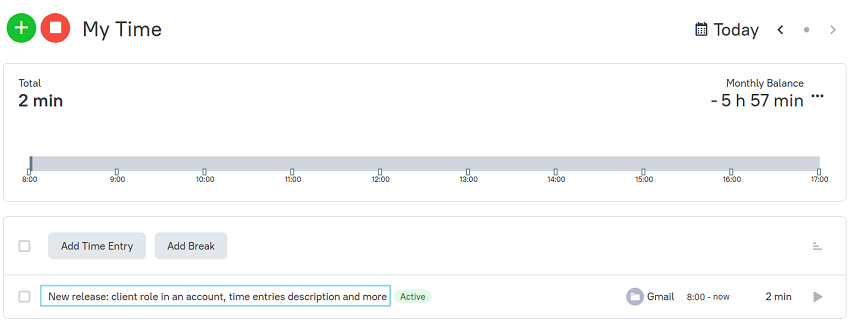Seguimiento del tiempo de G Suite en un solo clic
Realiza un seguimiento del tiempo empleado en completar notas en Google Keep, participar en eventos en Google Calendar, escribir mensajes en Gmail y preparar documentos en Google Docs con un solo clic del ratón. Obtén informes amplios y precisos.
Añadir el botón del temporizador a las tareas de G Suite
Completa estos tres sencillos pasos para activar el seguimiento del tiempo en G Suite.
No se tarda más de 3 minutos en configurarlo.
Aplicación de seguimiento del tiempo con funciones avanzadas de facturación e informes

Complemento de navegador para TMetric que permite el seguimiento del tiempo con un clic para G Suite

Ahora entra en tu cuenta de G Suite y empieza a hacer el seguimiento

Aplicaciones de G Suite disponibles para el control del tiempo
Controla el tiempo de los eventos programados en Google Calendar
Ahora es mucho más fácil controlar el tiempo empleado en reuniones y viajes de negocios programados en Google Calendar. Puedes encontrar el botón temporizador de TMetric haciendo clic en cualquier evento del calendario.

Comprueba cuánto tiempo se dedica a leer y escribir correos electrónicos en Gmail
La integración del seguimiento del tiempo de TMetric con Gmail te ayuda a medir tu nivel de productividad si utilizas la correspondencia por correo electrónico a menudo en tus comunicaciones diarias con los clientes.

Controla el tiempo dedicado a investigar tus notas en Google Keep
Cualquier nota puede ser una tarea o una lista de tareas pendientes que puede llevar mucho tiempo completar. Si persigues la productividad incluso al completar tus notas, TMetric te ayudará sin duda.

Mantente centrado trabajando con Google Docs
Controla cuánto tiempo dedicas a escribir/traducir/corregir artículos o a crear informes en Google Docs.

Cómo utilizar el seguimiento del tiempo en G Suite
1. Seguimiento del tiempo en Google Calendar. Cómo funciona
Después de crear o abrir un evento en Google Calendar, verás el botón Iniciar temporizador de TMetric como se muestra en la siguiente captura de pantalla.
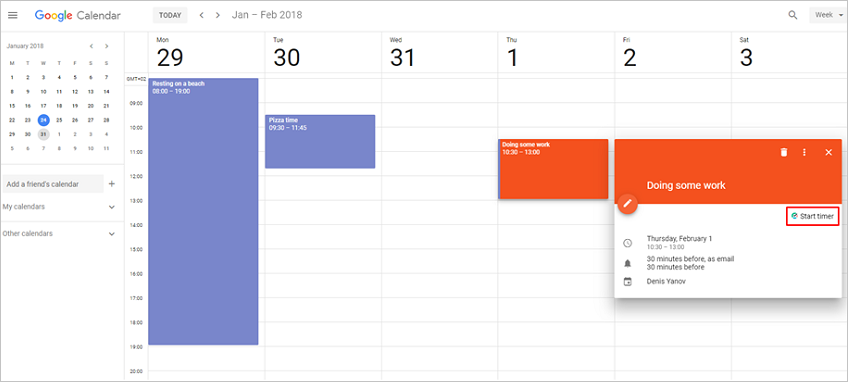
Haz clic en el botón y el tiempo empleado en un evento del calendario se registrará en tu espacio de trabajo de TMetric. Observa que el botón Iniciar temporizador cambia al botón Detener temporizador y muestra el tiempo empleado en un evento del calendario.
El evento aparece en la página Tiempo de la aplicación web de TMetric. El nombre del evento es el mismo que en Google Calendar.
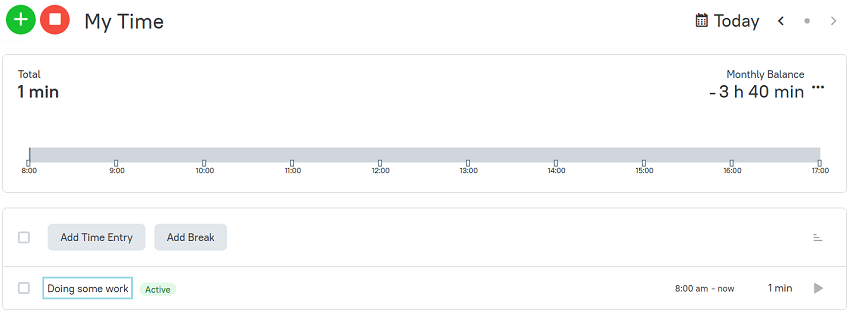
2. Seguimiento del tiempo en Gmail. Cómo funciona
Cuando abras un correo electrónico en tu cuenta de Gmail, verás un pequeño botón del temporizador de TMetric justo al lado del título del correo electrónico. Mira la siguiente captura de pantalla.
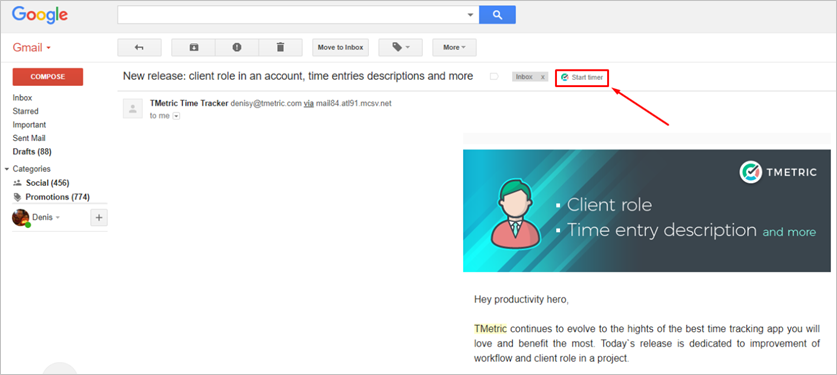
Haz clic en el botón y el tiempo empleado en leer o escribir el correo electrónico seleccionado se registrará en tu espacio de trabajo de TMetric.
3. Seguimiento del tiempo en Google Keep. Cómo funciona
Después de instalar el plugin TMetric, todas tus notas de Keep tendrán el icono del temporizador de TMetric justo debajo del campo de descripción de la nota. Abre cualquier nota de la que quieras hacer un seguimiento y verás el botón del temporizador como en la captura de pantalla de abajo.
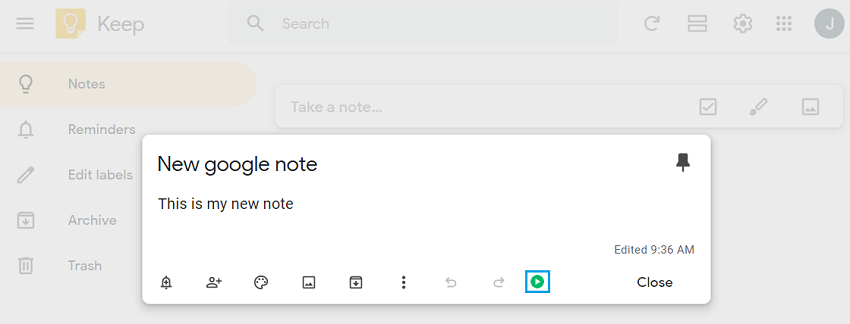
Haz clic en el botón del temporizador y todo el tiempo que dediques a esta nota quedará registrado en TMetric. Además, puedes volver fácilmente a tu cuenta de Keep desde la interfaz principal de TMetric haciendo clic en un pequeño icono cerca del título de la nota.
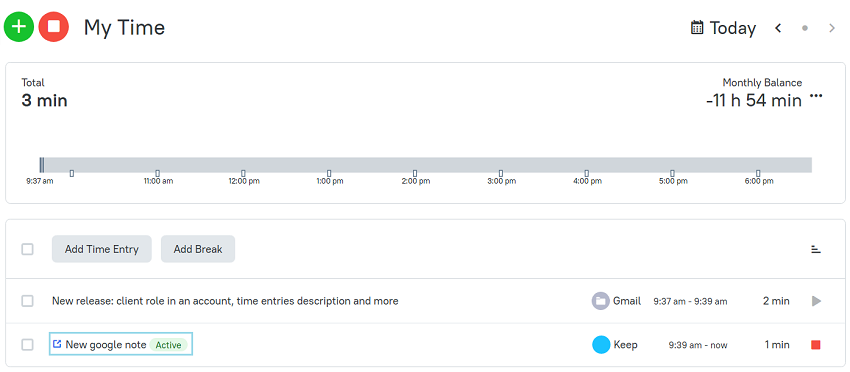
4. Seguimiento del tiempo en Google Docs. Cómo funciona
Tras una integración satisfactoria con Google Docs, encontrarás el botón TMetric en la barra de herramientas superior de la interfaz de Google Docs.
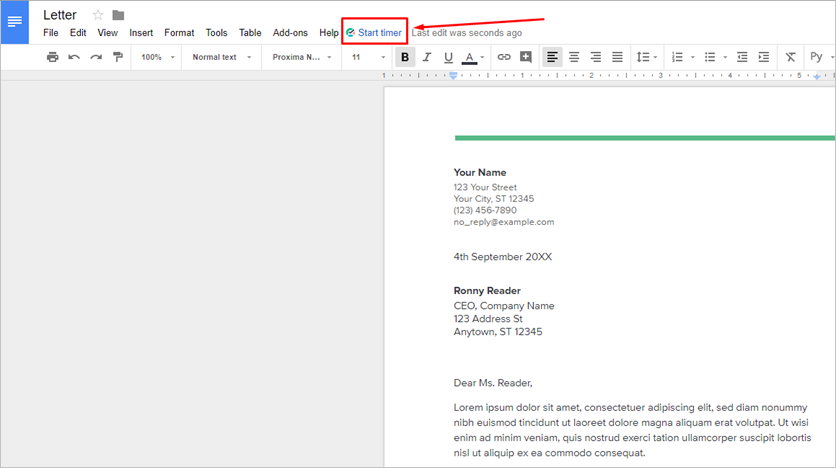
Haz clic en el botón del temporizador y todo el tiempo que dediques a este documento quedará registrado en TMetric. Además, puedes volver fácilmente a tu cuenta de Keep desde la interfaz principal de TMetric haciendo clic en un pequeño icono cerca del título de la nota.
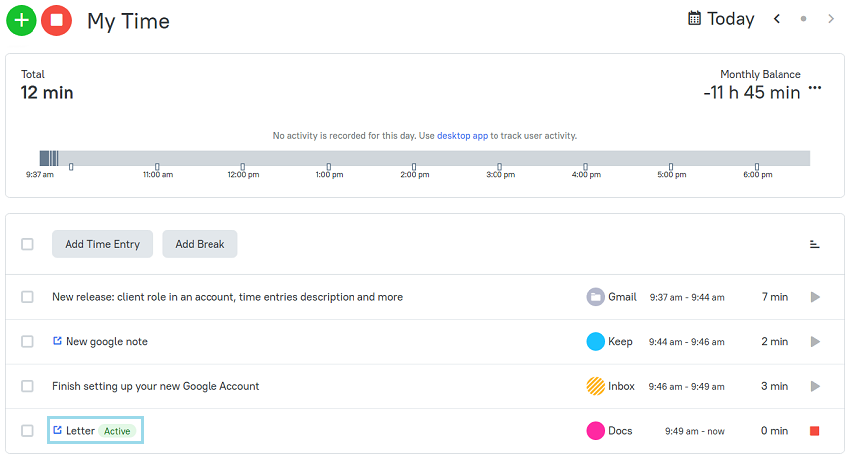
TMetric es una magnífica aplicación de seguimiento del tiempo para Windows, macOS y Linux que te permite controlar tu tiempo y ser productivo durante todo el día. La aplicación móvil de TMetric para Android o iOS es la forma más cómoda de controlar tu tiempo tanto si estás en la oficina como si estás fuera en reuniones con clientes.
Explora otras integraciones
-
Seguimiento del tiempo de cada evento programado en Google Calendar
-
Realice un seguimiento de cuánto tiempo dedica a escribir/leer correos en Outlook Online
-
Sincronización de tiempo con QuickBooks Online
-
Realice un seguimiento del tiempo en Zoho CRM con la extensión TMetric
-
Seguimiento del tiempo en cada tarea creada en Notion
¡Haz que el tiempo trabaje para ti!
Desarrollado por